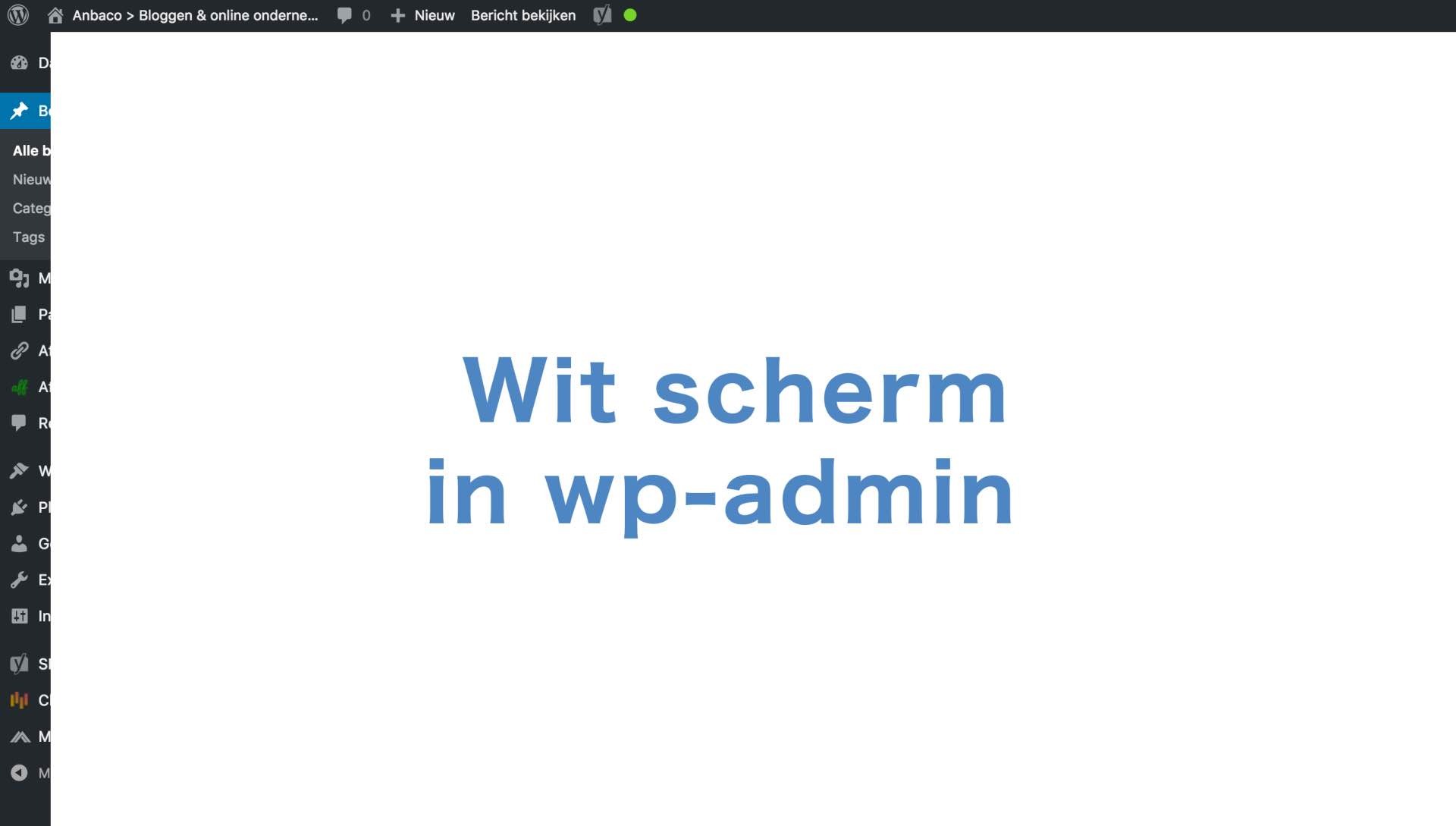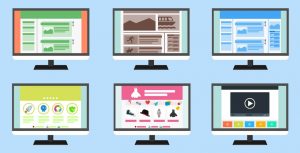Een populaire zoekopdracht bij Google: wat doen bij wit scherm in wp-admin na het updaten van WordPress of van een plugin of thema.
Heel vervelend als het zich voordoet… je bent je WordPress aan het updaten of één van je geïnstalleerde plugins of thema’s… en dan opeens zie je enkel nog een wit scherm en kan je geen enkel onderdeel van je wp-admin nog bereiken. Soms krijg je ook alleen een wit scherm aan de voorkant van je site en is het admin-gedeelte wel nog bereikbaar.
Dit wordt ook wel ‘White Screen of Death’ genoemd, als je op Engelstalige websites hulp wil zoeken kan je dit best als zoekterm gebruiken.
Waardoor krijg je dit witte scherm in je wp-admin te zien? Wat gaat er mis?
Meestal gebeurt dit wanneer je een update aan het doen bent. Soms omdat een plugin (nog) niet up-to-date is en niet aangepast aan een nieuwere versie van WordPress bijvoorbeeld. Dit geeft dan conflicten en laat het systeem vastlopen.
Het kan ook gebeuren doordat er iets misgaat tijdens het updaten zodat er een onderdeel niet volledig geïnstalleerd geraakt is of er een bestand mist.
Of iemand probeert je site te hacken, ook dan kan je een wit scherm te zien krijgen. Maar dat gebeurt gelukkig niet zo vaak.
WordPress heeft een beveiliging ingebouwd om jou tegen hackers te beschermen, daarom worden er bij ernstige haperingen geen foutmeldingen getoond maar gewoon een wit scherm weergegeven. Om te kunnen zien wat er fout gaat, moet je dan toegang hebben tot de DirectAdmin of ftp.
Wat kan je doen om je wp-admin te repareren na een wit scherm?
Als je wel nog toegang hebt tot (sommige onderdelen van) je wp-admin en er maar gedeeltelijk geen toegang is, zou je kunnen proberen om de plugin die je aan het updaten was uit te schakelen. Of je thema (tijdelijk) te vervangen door een standaard WordPress thema. Dit zal vooral het geval zijn als alleen de voorkant van je site (wat bezoekers te zien krijgen) een wit scherm geeft.
Via DirectAdmin kan je in een logbestand nakijken waar er iets fout ging net voordat je het witte scherm kreeg. Via site ‘summary/statistics/logs’ > ‘web error log’ > ‘full error log’ krijg je een overzicht van al de fouten die zich hebben voorgedaan op jouw site. Daar kan je dan zoeken of je iets van een WordPress plugin kan terugvinden. Als je de fout op deze manier kan vinden, kan je deze plugin uitschakelen door de map waar de plugin in zit te hernoemen. Dan kan hij geen conflicten meer veroorzaken en krijg je weer toegang tot je wp-admin.
Via FTP (met FileZilla bijvoorbeeld) kan je ook nog in de achterkant van je website komen.
Als het fout ging tijdens het updaten van WordPress zelf, kan je dat verhelpen door een nieuwe versie te installeren die je vindt via WordPress.org en dan via ftp weer upload naar je website. Je kan alles overschrijven, behalve de map ‘wp-content’ en de bestanden wp-config.php en .htaccess zodat je niks kwijtraakt.
Als het misging bij het updaten van plugins of een thema, kan je op zoek gaan naar deze en ze hernoemen zodat ze gedeactiveerd worden.
Last Updated on 14-08-2019 by Anbaco